Win10启动Telnet功能-启用Telnet客户端方法
如何查看和开启 telnet?telnet 是一种网络协议,让你能够远程登录到其他计算机上。要在命令行界面使用 telnet 与装有 telnet 服务器的计算机交互,需要先启用它。不知道如何查看或开启 telnet 设置?别担心!泥小猴小编柚子将一步步指导你完成全过程,让你轻松解决这个问题。继续阅读,了解详情。
Win10启用Telnet客户端的方法:
1. 点击左下角任务栏中的“开始”,在搜索框中输入“控制面板”打开。

2. 进入到新的界面后,将右上角的“查看方式”切换为“小图标”,接着点击其中的“程序和功能”选项。

3. 随后点击左上角的“启用或关闭Windows功能”,然后在打开的窗口中,找到“talent客户端”,将其小方框勾选上,点击确定保存。
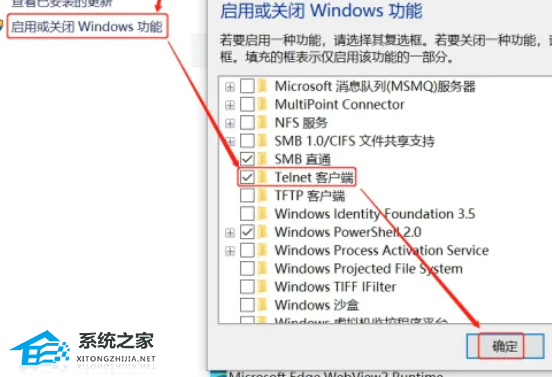
4. “win+R”快捷键打开“运行”窗口,输入“cmd”回车打开。
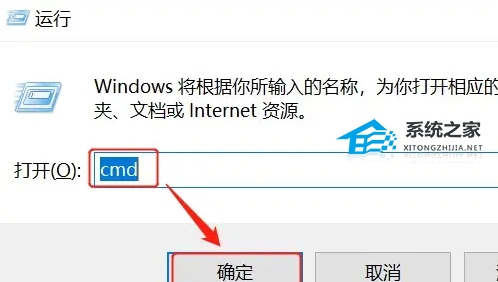
5. 最后在窗口中,输入Telnet命令测试一下,如果出现下面这种界面就说明启动成功。
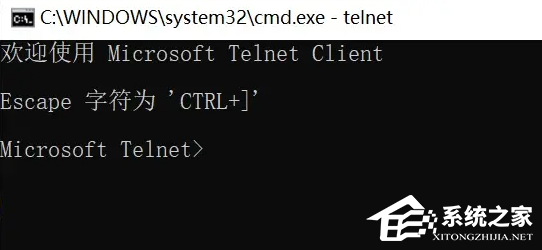
文章版权声明:除非注明,否则均为泥小猴系统网网络收集而来,如有任何问题请联系站长。

